【Word】囲い文字を設定する方法
「フォント」グループにある[囲い文字]から、任意の文字を丸や四角で囲むことができます。
Check!
[囲い文字]で囲むことが出来る文字数は全角1文字、または半角2文字です。
Check!
[囲い文字]で囲むことが出来る文字数は全角1文字、または半角2文字です。囲い文字を設定する方法
1.囲みたい文字をドラッグして選択します。
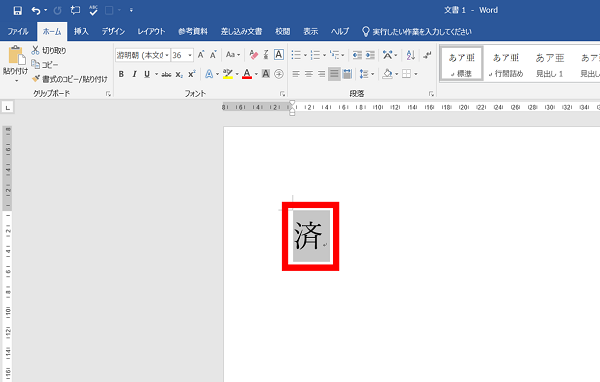
2.「ホーム」タブ→「フォント」グループにある[囲い文字] をクリックします。
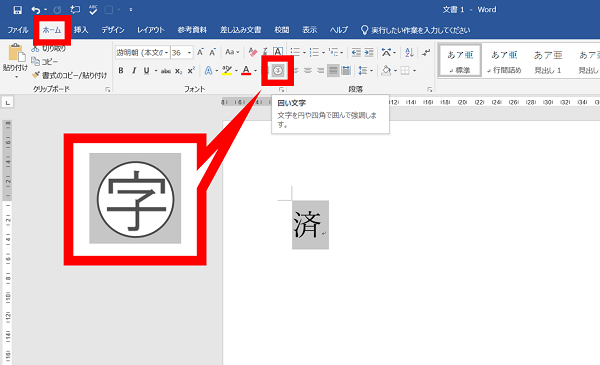
3.「スタイル」と「囲み」を選択し、[OK]をクリックします。
※今回は例として、スタイルを「外枠のサイズを合わせる(S)」、囲みを「〇」で選択しています。
※今回は例として、スタイルを「外枠のサイズを合わせる(S)」、囲みを「〇」で選択しています。
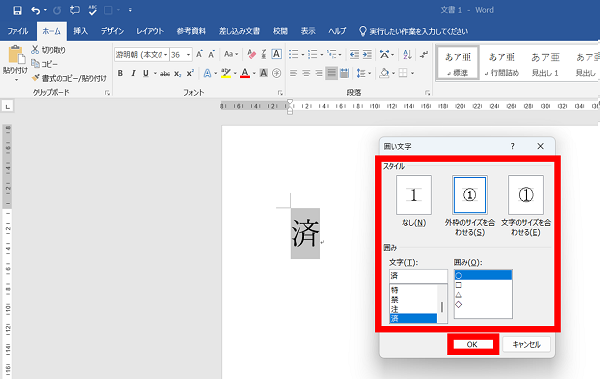
Check!
「スタイル」には以下の違いがあります。なし:囲い文字を解除する
外枠のサイズを合わせる:記号をフォントサイズに合わせる(文字サイズが小さくなる)
文字のサイズを合わせる:文字をフォントサイズに合わせる(文字サイズは変わらず記号が大きくなる)
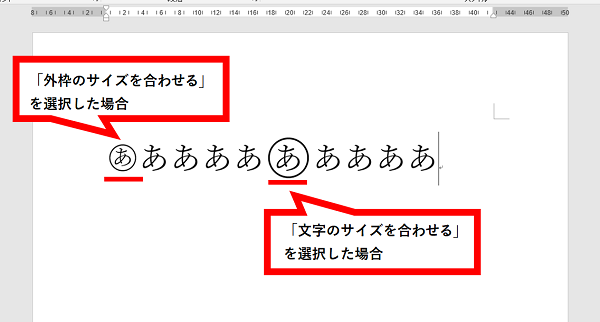
4.選択した文字を記号で囲むことができます。
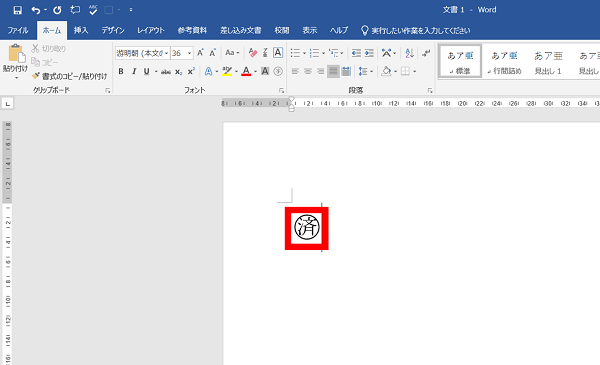
囲い文字を解除する方法
1.囲みを解除したい文字をドラッグして選択します。
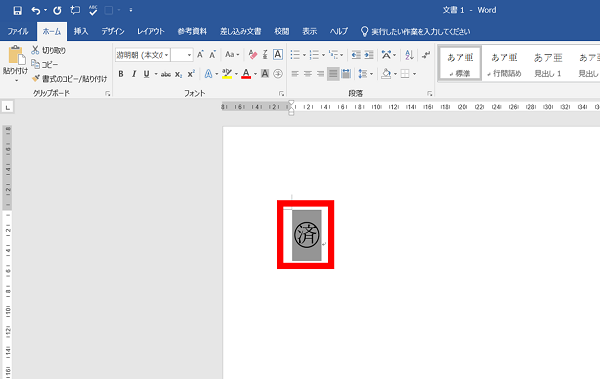
2.「ホーム」タブ→「フォント」グループにある[囲い文字] をクリックします。
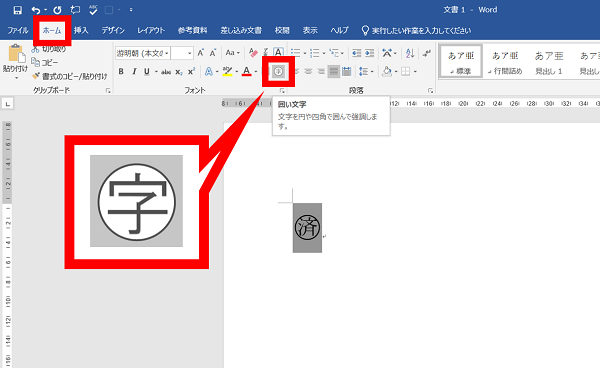
3.「スタイル」の[なし(N)]を選択し、[OK]をクリックします。
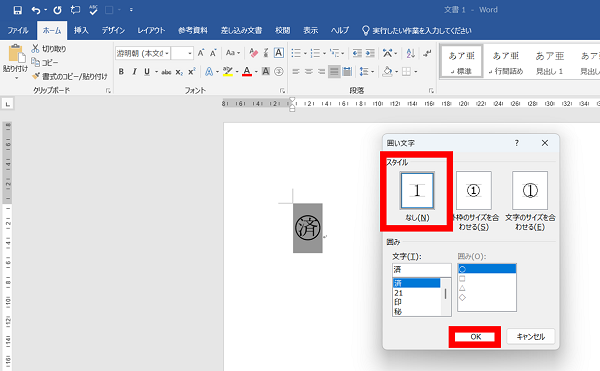
4.囲い文字を解除できます。
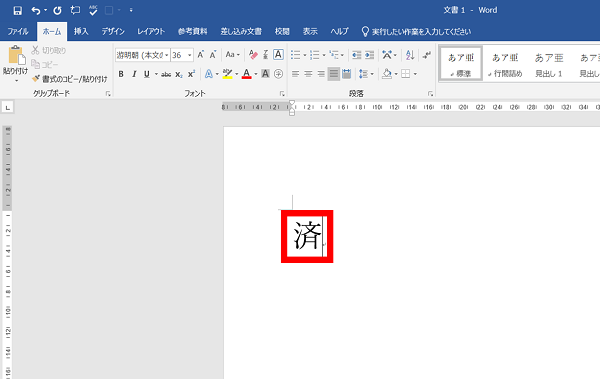
疑問・問題は解決しましたか?
アンケートへのご協力ありがとうございました。
リモートサポートサービス会員様はチャットでオペレーターに質問できます。
お困りごとが解決できない場合は、下のボタンから是非チャットをご利用ください。
リモートサポートサービス会員様はチャットでオペレーターに質問できます。下のボタンから是非チャットをご利用ください。






